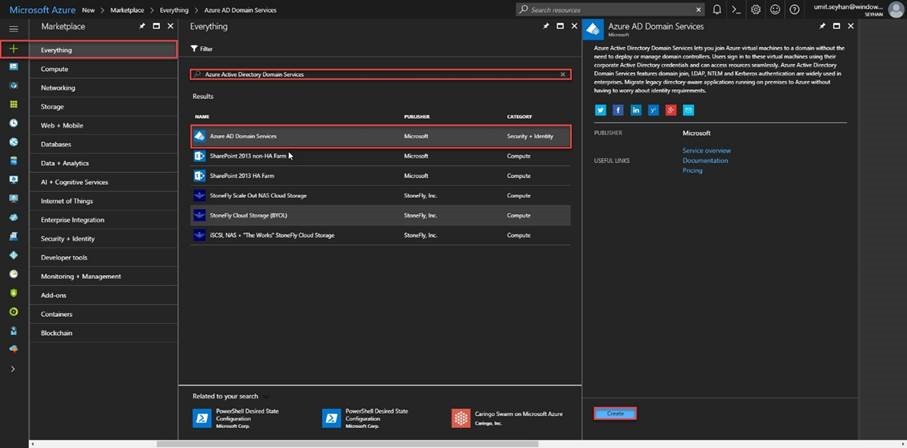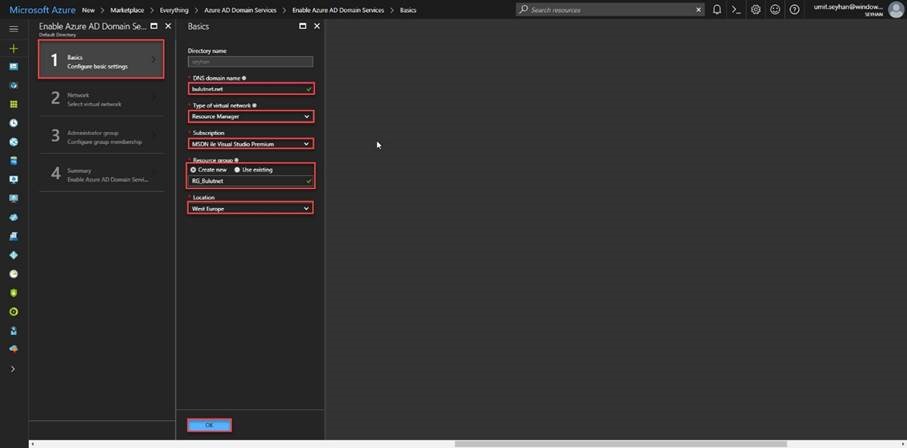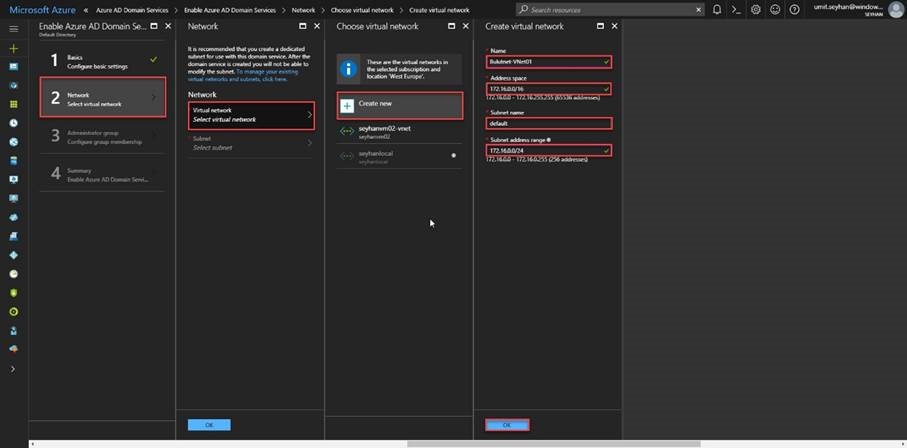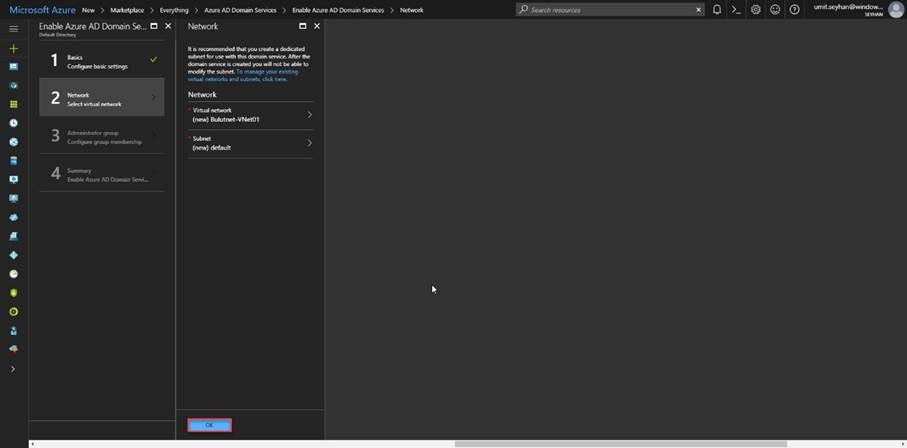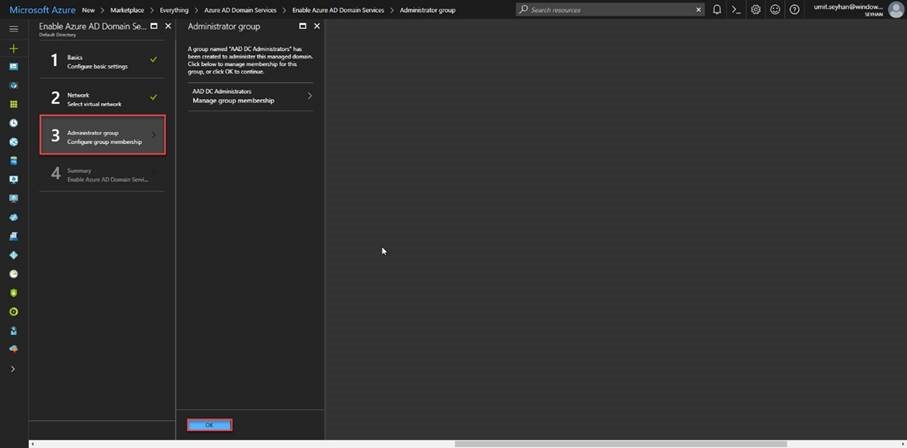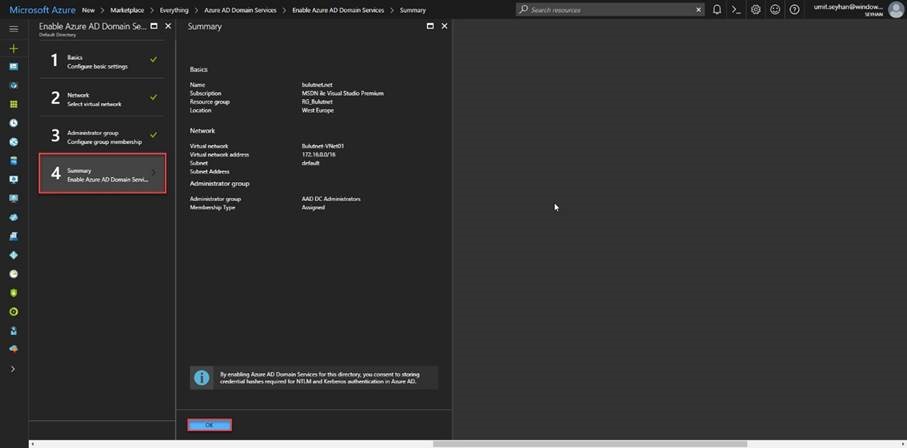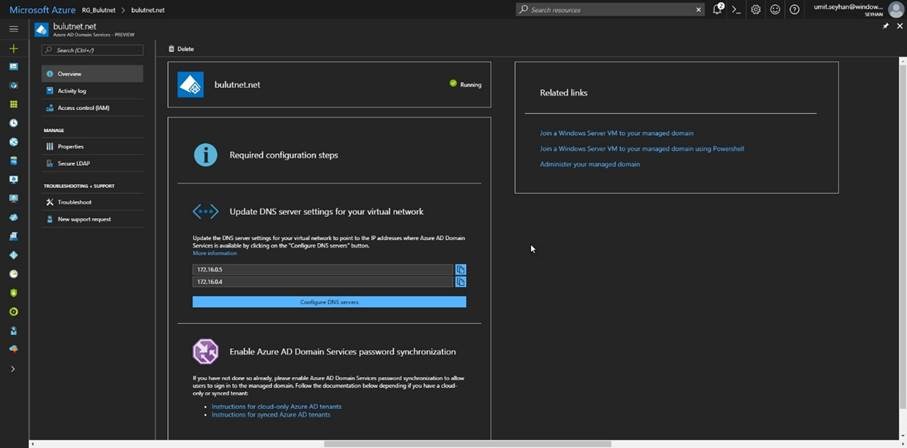Azure Active Directory Domain Services – Bölüm 2
Daha önceki makalemizde Azure Active Directory Domain Services nedir ve hangi amaçla kullanılır bilgilerini aktarmıştık.
Bu makalemizde ise Azure Active Directory Domain Services kurulumunu işleyeceğiz. Azure Active Direcotry Domain Services kurmamızın amacı Microsoft tarafından yönetilen bir Active Directory hizmetine sahip olmak.
İlk olarak portal.azure.com adresinde oturum açtıktan sonra alan hizmetleri arama bölümüne Azure Active Directory Domain Services yazıyoruz ve Azure AD Domain Services hizmetini seçip, “Create” butonuna tıklıyoruz.
Resim 01
Gelen kurulum ekranın da DNS domain name kısmına oluşturacağımız domain ismini giriyoruz. Bu alan içerisine varsayılan olarak sonu onmicrosoft.com ile biten bir domain yer almaktadır. İsteğe bağlı olarak kendi domain adımızı yazabiliriz. Kendi domain adımızı yazmak daha kurumsal bir seçenek olacaktır. Burada domain ismini belirlerken domainin isminin en fazla 15 karakter olmasına dikkat etmemiz gerekiyor.
Sonrasında dağıtım modelini “Resource Group” olarak seçiyoruz. Yine aynı kurulum aşamasında işlem yapacağımız Azure aboneliğini, Resource Grubu ve Region seçeneklerini doldurup, 2. Aşamaya geçiyoruz.
Resim 02
Kurulumun 2. Aşamasında ise oluşturacağımız olan Azure AD Domain Services için bir lokal network oluşturmamız gerekiyor. Daha önceden oluşturmuş olduğunuz bir Azure Network var ise onu seçebilirsiniz. Eğer yok ise “Create new” diyerek yeni Azure Virtual Network oluşturma işlemini hızlı bir şekilde gerçekleştirebilirsiniz. Bunun için oluşturacağımız network için bir isim, bir adres aralığı ve de sunucuların bulunacağı network bilgilerini girmemiz yeterli olacaktır. Burada dikkat edilmesi gereken nokta ise ileriye yönelik bir adres aralığı verilmesidir.
Bunun sebebi ise Azure üzerinde oluşturacağımız sunucuların network adresinin değişmesi için tekrardan deployment edilmesi gerekiyor.
Deploymen yapılmadan da 2. Bir Azure virtual network oluşturup, 2 farklı network arasında “VNet to Vnet” bağlantısı yaparak network’ümüzü genişletebiliriz. Tabi bu network ayarlarını en başından planlamak daha sağlıklı olacaktır.
Resim 03
Resim 04
Kurulum aşamasının 3. Aşamasında Azure AD dizinine otomatik olarak bir yönetim grubu oluşturur. Azure Active Directory Domain Services kullanarak oluşturduğunuz yönetilen etki alanındaki Etki Alanı Yöneticisi veya Kuruluş Yöneticisi izinlerine sahip değilsiniz. Yönetilen alanlarda bu izinler hizmet tarafından ayrılır ve kiracı içindeki kullanıcılar tarafından kullanılamaz. Bununla birlikte, bazı ayrıcalıklı işlemleri gerçekleştirmek için bu yapılandırma görevinde oluşturulan özel yönetim grubunu kullanabilirsiniz. Bu işlemler, bilgisayarları etki alanına katılmayı, etki alanına katılan makinelerde yönetim grubuna ait olmayı ve Grup İlkesi’ni yapılandırmayı içerir.
Resim 05
Kurulumun 4. Aşamasında ise daha önce yapmış olduğumuz ayarların özetini görebilir. Değiştirmek istediğimiz bir ayar var ise kurulumu gerçekleştirmeden bu ayarları değiştirebiliriz.
Resim 06
Tüm ayarları yaptıktan sonra “Ok” butonuna tıklayarak Azure AD Domain Services kurulum işlemini gerçekleştiriyor olacağız. Bu kurulum yaklaşık olarak 1 saat kadar sürmektedir. Bu süreç içerisinde bir kahve molası verebilirsiniz.
Kurulum tamamlandıktan sonra ise domainimize ait DNS server tanımlamalarını “Overview” menüsü içerisinde bulunan “Configure DNS server” butonuna tıklayarak değişiklikleri gerçekleştirebilirsiniz.
Resim 07
Bu makalemizde Azure Active Directory Domain Services kurulumunu göstermiş olduk. Umarım faydalı bir makale olmuştur. Bir sonraki makalemizde görüşmek dileğiyle.